1、打开图片。

2、复制背景层并隐藏背景层。
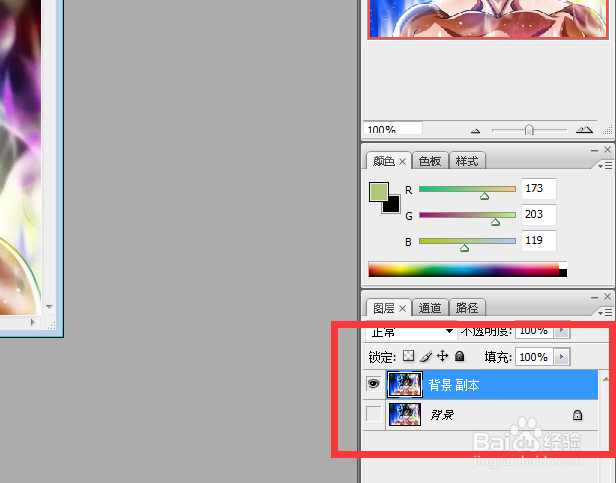
3、用椭圆选框工具,制作选区。
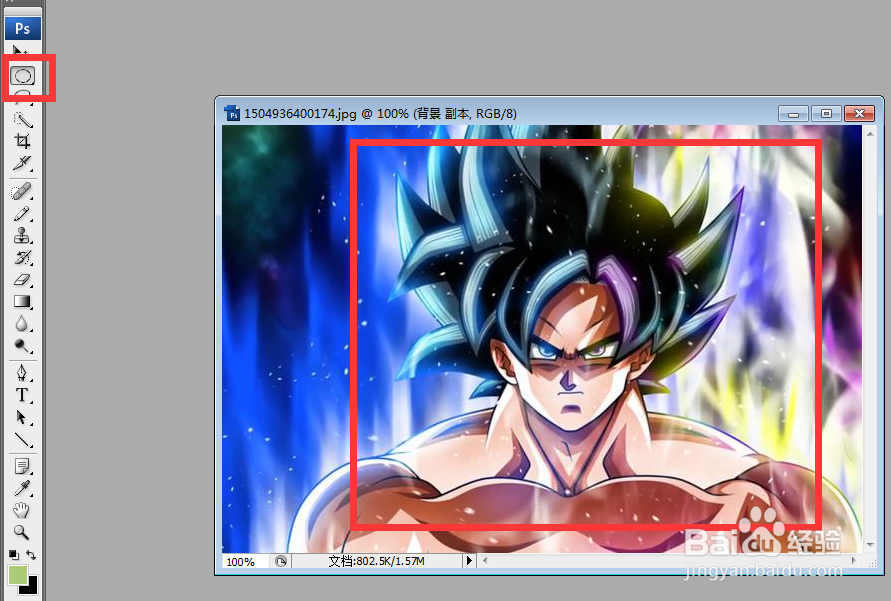
4、按Shift键可以把多个椭圆选区合并。
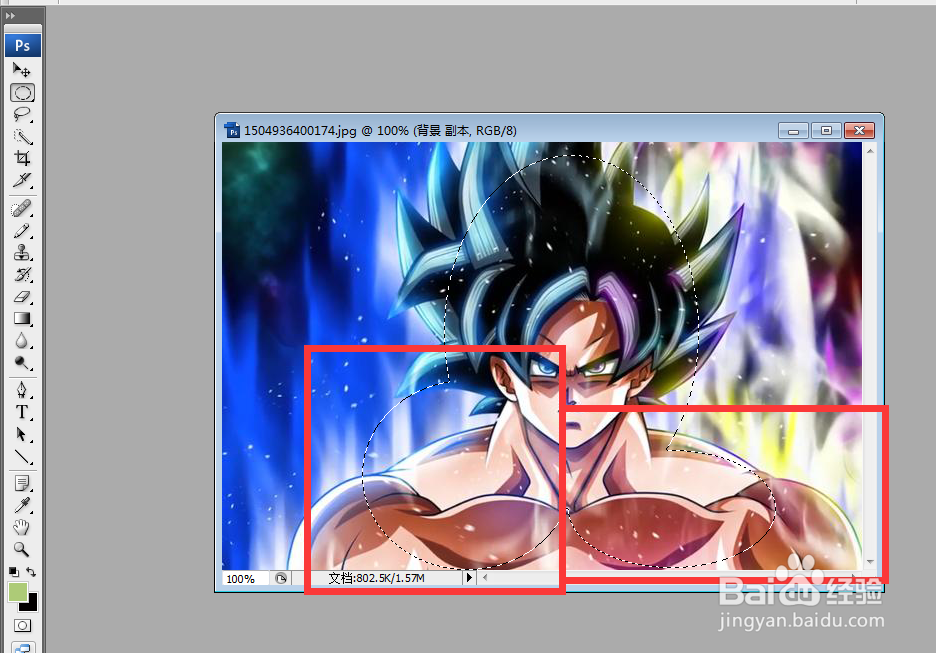
5、按Q键,进入蒙版。
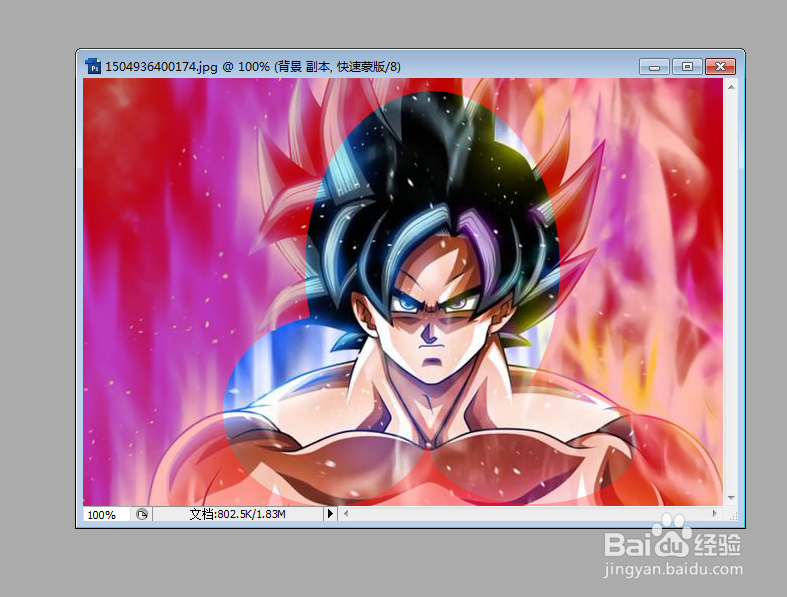
6、点击滤镜,模糊,高斯模糊。

7、弹出对话框,输入半径值5个像素左右为好。
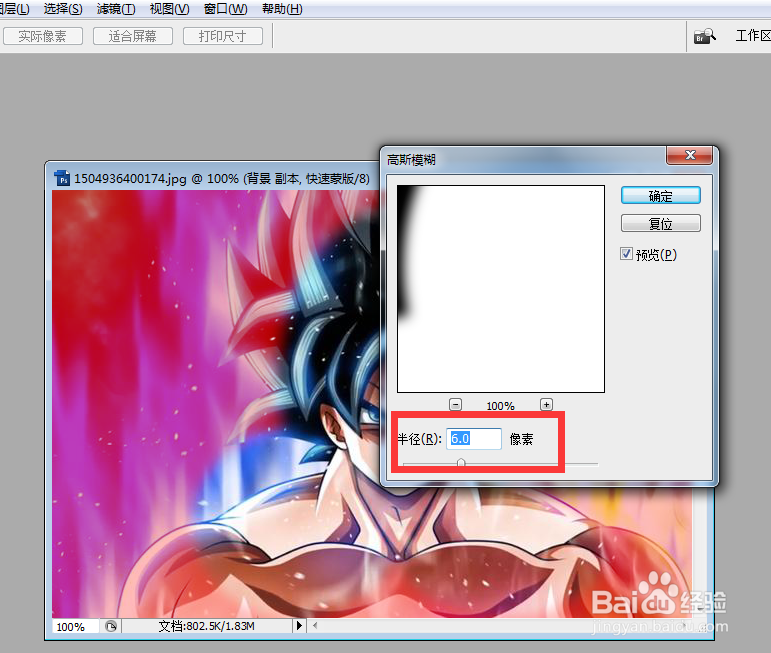
8、再点击滤镜,像素化,马赛克。

9、弹出对话框,输入马赛克大小3个左右为好。

10、再点击滤镜,锐化,锐化。按键盘Ctrl+F锐化,5次左右。

11、按Q键退出蒙版,点击选择,反向。

12、删除选区内容。看下图人物边缘效果。

时间:2024-10-12 10:09:13
1、打开图片。

2、复制背景层并隐藏背景层。
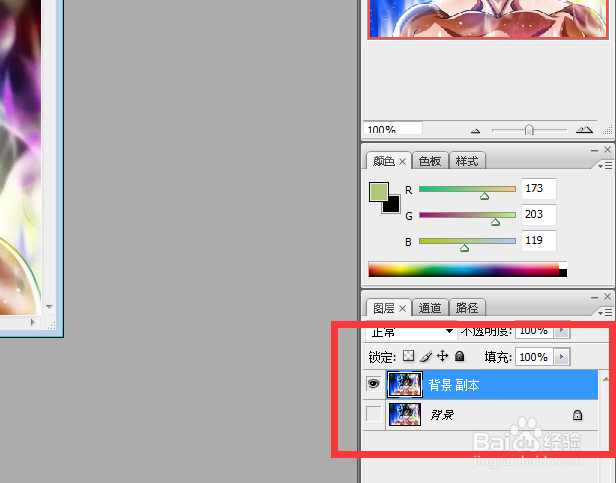
3、用椭圆选框工具,制作选区。
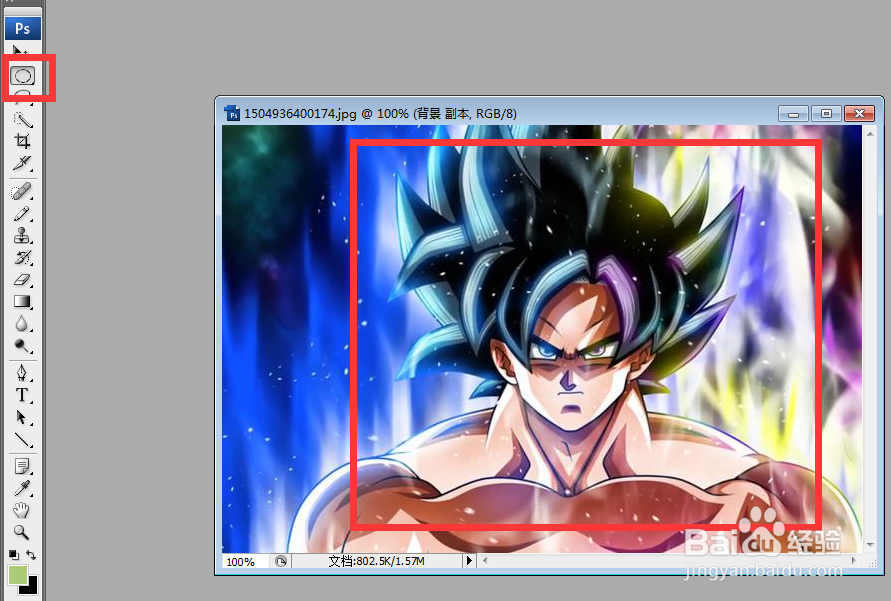
4、按Shift键可以把多个椭圆选区合并。
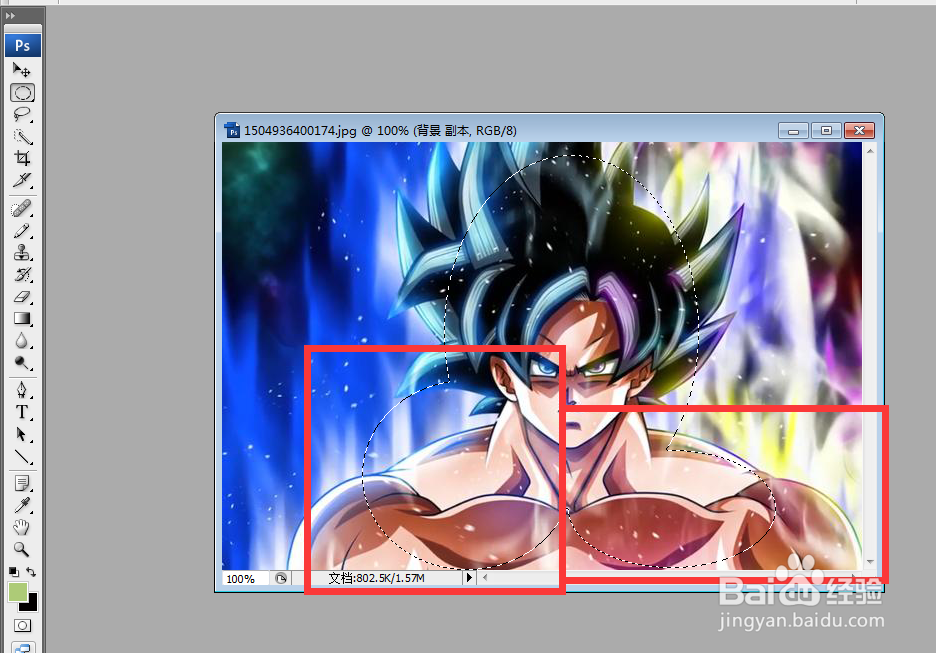
5、按Q键,进入蒙版。
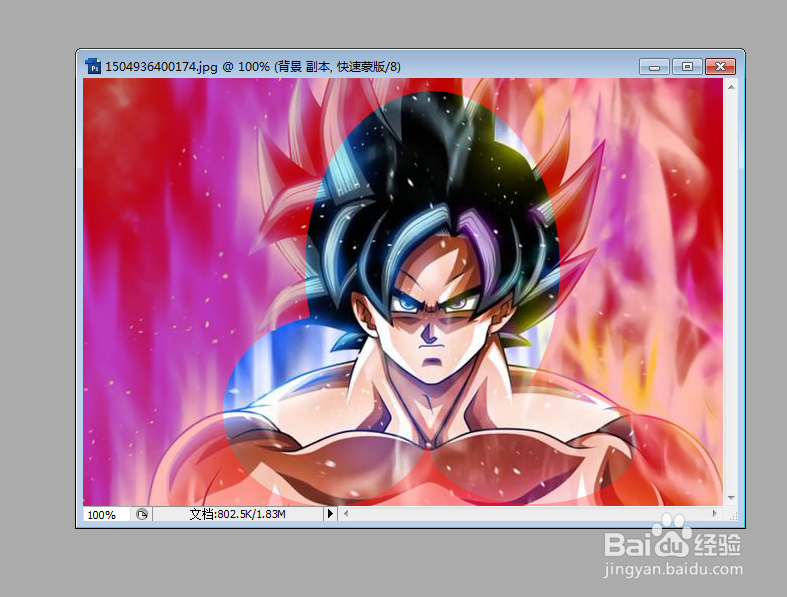
6、点击滤镜,模糊,高斯模糊。

7、弹出对话框,输入半径值5个像素左右为好。
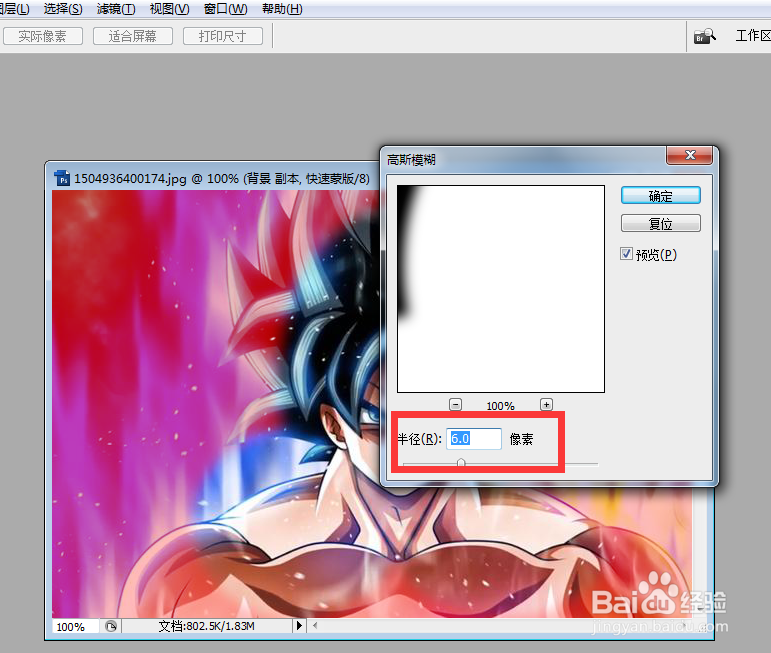
8、再点击滤镜,像素化,马赛克。

9、弹出对话框,输入马赛克大小3个左右为好。

10、再点击滤镜,锐化,锐化。按键盘Ctrl+F锐化,5次左右。

11、按Q键退出蒙版,点击选择,反向。

12、删除选区内容。看下图人物边缘效果。

